Nikon S9100 Silver Инструкция по эксплуатации онлайн
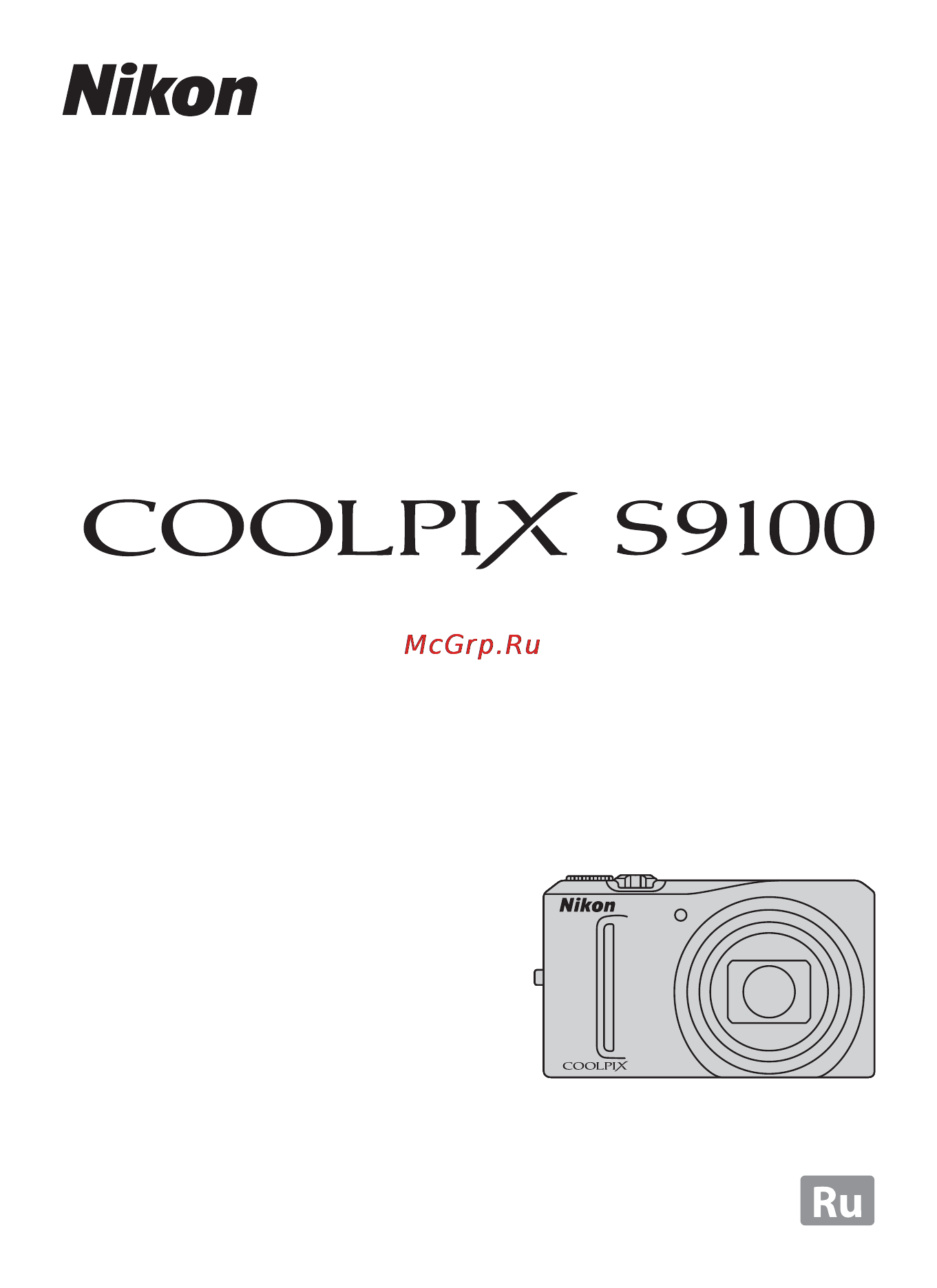
Данное руководство не может быть воспроизведено в любой
форме целиком или частично (за исключением краткого
цитирования в статьях или обзорах) без письменного
разрешения компании NIKON.
Отпечатано в России
CT1A01(1D)
6MM0571D-01
ЦИФРОВАЯ ФОТОКАМЕРА
Руководство пользователя
Содержание
- Руководство пользователя 1
- Меры предосторожности 4
- Предупреждения 4
- Меры предосторожности 5
- Не допускайте попадания воды на устройство несоблюдение этого требования может привести к возгоранию или поражению электрическим током 5
- Не используйте с дорожными преобразователями или адаптерами разработанными для преобразования из одного напряжения в другое или с инверторами постоянного в переменный ток нарушение этого требования может привести к повреждению фотокамеры ее перегреву или возгоранию 5
- Не погружайте батареи в воду и не допускайте попадания на них воды 5
- Не прикасайтесь к сетевой вилке или к сетевому зарядному устройству мокрыми руками несоблюдение этого требования может привести к поражению электрическим током 5
- Немедленно прекратите использовать батарею если вы заметили в ней какие либо изменения например изменение окраски или деформацию 5
- Перед заменой батареи выключите фотокамеру используя сетевое зарядное устройство убедитесь что оно отключено от сети 5
- Полностью разряженная батарея может протекать во избежание повреждения изделия извлекайте из него разряженные батареи 5
- При работе с сетевым зарядным устройством соблюдайте следующие меры предосторожности 5
- При установке батареи в фотокамеру соблюдайте полярность 5
- Примечания 7
- Введение 8
- Оглавление 8
- Первые шаги 14 8
- Съемка и просмотр снимков режим a авто 24 8
- Дополнительные сведения о просмотре 89 9
- Дополнительные сведения о съемке 45 9
- Оглавление 9
- Запись и воспроизведение видеороликов 40 10
- Оглавление 10
- Редактирование изображений 30 10
- Оглавление 11
- Основные настройки фотокамеры 69 11
- Подключение к телевизору компьютеру и принтеру 55 11
- Уход за фотокамерой 94 11
- Оглавление 12
- Технические примечания и алфавитный указатель 97 12
- Введение 13
- Об этом руководстве 13
- Информация и меры предосторожности 14
- Концепция постоянного совершенствования 14
- О руководствах 14
- Перед съемкой важных событий 14
- Введение 15
- Информация и меры предосторожности 15
- Уведомление о запрещении копирования или воспроизведения 15
- Утилизация устройств хранения данных 15
- 7 4 5 8 16
- Корпус фотокамеры 16
- Основные элементы фотокамеры 16
- 17 18 19 17
- 2 4 6 5 3 17
- 7 11 10 9 8 17
- Основные элементы фотокамеры 17
- В режиме съемки и просмотра на мониторе могут появляться следующие индикаторы фактический вид монитора зависит от текущих настроек фотокамеры в режиме съемки и просмотра появляющиеся на мониторе индикаторы исчезают через несколько секунд a 175 18
- Монитор 18
- Основные элементы фотокамеры 18
- Съемка 18
- Основные элементы фотокамеры 19
- Основные элементы фотокамеры 20
- Просмотр 20
- Основные операции 21
- Открытие и закрытие вспышки k рычажок открытия вспышки 21
- Открытие и закрытие вспышки рычажок открытия вспышки 21
- Спусковая кнопка затвора 21
- Диск выбора режимов 22
- Кнопка b e видеосъемка 22
- Кнопка c просмотр 22
- Кнопка видеосъемка 22
- Кнопка просмотр 22
- Основные операции 23
- Поверните поворотный мультиселектор нажмите его верхнюю h нижнюю i левую j или правую k сторону или нажмите кнопку k 23
- Поворотный мультиселектор 23
- Просмотр 23
- Съемка 23
- Экран меню 23
- Использование меню фотокамеры 24
- Когда настройка завершена нажмите кнопку d 24
- Нажмите h или i чтобы выбрать элемент а затем нажмите кнопку k 24
- Нажмите кнопку d 24
- Нажмите кнопку поворотного мультиселектора h или i чтобы выбрать пункт а затем нажмите k или кнопку k 24
- Объекты также можно выбирать поворачивая поворотный мультиселектор 24
- Основные операции 25
- Переключение между вкладками на экранах меню 25
- Прикрепление ремня фотокамеры 25
- Первые шаги 26
- Установка батареи 26
- Извлечение батареи 27
- Зарядка батареи 28
- Подготовьте сетевое зарядное устройство eh 69p 28
- С помощью кабеля usb входящего в комплект поставки подсоедините сетевое зарядное устройство к фотокамере 28
- Установите батарею a 14 28
- Включите сетевое зарядное устройство в розетку 29
- Зарядка батареи 29
- Отсоедините сетевое зарядное устройство от розетки а затем отсоедините кабель usb 29
- Зарядка батареи 30
- Зарядка батареи с помощью компьютера или зарядного устройства 30
- Источник питания переменного тока 30
- Сетевое зарядное устройство примечания 30
- Включение и выключение фотокамеры 31
- Для включения фотокамеры нажмите выключатель питания загорится индикатор включения питания зеленый а затем включится монитор при включении монитора индикатор включения питания выключится для выключения фотокамеры нажмите выключатель питания еще раз при выключении фотокамеры индикатор включения питания и монитор выключаются выключенная фотокамера при нажатии и удержании нажатой кнопки c включается в режиме просмотра a 30 31
- Зарядка батареи 31
- Задание языка даты и времени 32
- Нажмите кнопку h или i чтобы выбрать формат даты а затем нажмите кнопку k 33
- Чтобы установить дату и время нажмите кнопку h j i или k а затем нажмите кнопку k 33
- Извлечение карт памяти 34
- Установка карт памяти 34
- Карты памяти примечания 35
- Переключатель защиты от записи примечание 35
- Установка карт памяти 35
- Форматирование карт памяти 35
- Авто 36
- Съемка и просмотр снимков режим авто 36
- Шаг 1 включение фотокамеры и выбор режима 36
- Шаг 1 включение фотокамеры и выбор режима авто 36
- Индикаторы отображаемые в режиме a авто 37
- Индикаторы отображаемые в режиме авто 37
- Информация на индикаторах и снимках во время съемки и просмотра отображается только несколько секунд a 175 37
- Шаг 1 включение фотокамеры и выбор режима a авто 37
- Возьмите фотокамеру обеими руками и подготовьте ее к съемке 38
- Скомпонуйте кадр 38
- Шаг 2 компоновка кадра 38
- Использование зума 39
- Цифровой зум 39
- Нажмите спусковую кнопку затвора до конца 40
- Нажмите спусковую кнопку затвора наполовину 40
- Шаг 3 фокусировка и съемка 40
- Автофокусировка 41
- Вспомогательная подсветка аф и вспышка 41
- Если объект расположен близко к фотокамере 41
- Распознавание лиц примечание 41
- Сохранение изображений примечание 41
- Шаг 3 фокусировка и съемка 41
- Просмотр изображений режим просмотра 42
- Шаг 4 просмотр и удаление изображений 42
- Удаление ненужных изображений 43
- Если требуется использовать вспышку в условиях недостаточного освещения объекта или подсветки объекта сзади откройте вспышку режим вспышки можно установить в соответствии с условиями съемки если для параметра чувствительность выбрано значение авто расстояние съемки со вспышкой составляет 0 5 4 0 м в максимально широкоугольном положении объектива и 1 5 2 5 м в максимально телескопическом положении 44
- Использование вспышки 44
- Настройка режима вспышки 45
- Вспышка примечание 46
- Индикатор вспышки 46
- Использование вспышки 46
- Настройка режима вспышки 46
- Съемка при отключенной вспышке или при недостаточном освещении w примечания 46
- Выберите поворотным мультиселектором 10s или 2s а затем нажмите кнопку k 47
- Нажмите кнопку поворотного мультиселектора n автоспуск 47
- Скомпонуйте кадр и нажмите спусковую кнопку затвора наполовину 47
- Съемка в режиме автоспуск 47
- Нажмите спусковую кнопку затвора до конца 48
- Съемка в режиме автоспуск 48
- Выберите поворотным мультиселектором a таймер улыбки а затем нажмите кнопку k 49
- Завершение съемки 49
- Затвор срабатывает автоматически 49
- Нажмите кнопку поворотного мультиселектора n автоспуск 49
- Скомпонуйте кадр 49
- Съемка в режиме таймер улыбки 49
- Автовыключение в режиме таймера улыбки 50
- Дополнительная информация 50
- Мигание индикатора автоспуска 50
- Спуск затвора вручную 50
- Съемка в режиме таймер улыбки 50
- Таймер улыбки примечания 50
- Режим макросъемки 51
- При использовании режима a авто a 24 или режима непрерывной съемки a 80 52
- При использовании сюжетного режима a 61 или режима специальных эффектов a 85 52
- Регулировка яркости коррекции экспозиции насыщенности и оттенка 52
- Использование пользовательского слайдера 53
- Нажмите кнопку поворотного мультиселектора j или k чтобы выбрать o g или f 53
- Нажмите кнопку поворотного мультиселектора k o 53
- Регулировка яркости насыщенности и оттенка 53
- Нажмите спусковую кнопку затвора чтобы сделать снимок 54
- После завершения регулировки нажмите кнопку j или k чтобы выбрать y и нажмите кнопку k 54
- Регулировка насыщенности 55
- Регулировка оттенка регулировка баланса белого 55
- Регулировка яркости коррекции экспозиции 55
- Регулировка коррекции экспозиции 56
- Выбор режима съемки диск выбора режимов 57
- Дополнительные сведения о съемке 57
- Чтобы выбрать один из следующих режимов поверните диск выбора режимов и совместите значок с меткой 57
- Авто меню съемки 58
- Изменение настроек режима 58
- Изменение настроек режима авто меню съемки 58
- Значок текущего значения параметра отображается на мониторе в режимах съемки и просмотра a 6 8 59
- Изменение настроек режима a авто меню съемки 59
- Режим изображения качество изображения размер изображения 59
- Изменение настроек режима a авто меню съемки 60
- Число оставшихся кадров 60
- Баланс белого регулировка оттенка 61
- Значок текущей настройки отображается на мониторе a 6 однако если выбрано значение авто значок не отображается 61
- Изменение настроек режима a авто меню съемки 61
- Цвет света отраженного от объекта изменяется в зависимости от цвета источника света человеческий мозг может адаптироваться к изменению условий освещения поэтому человек воспринимает белый цвет независимо от того где расположены белые объекты в тени под прямыми солнечными лучами или освещены лампой накаливания цифровые фотокамеры могут имитировать эту адаптацию путем обработки снимков в соответствии с цветом источника света это называется балансом белого для получения на снимке естественных цветов перед съемкой выберите значение баланса белого соответствующее источнику света хотя для большинства видов освещения можно использовать настройку авто для получения более точного результата можно также вручную выбрать значение баланса белого соответствующее определенному источнику света 61
- Замер экспозиции 63
- Изменение настроек режима a авто меню съемки 63
- Измерение яркости объекта для определения экспозиции называется замером экспозиции выберите способ замера экспозиции фотокамерой 63
- Чувствительность 64
- Изменение настроек режима a авто меню съемки 65
- Режим зоны аф 65
- С помощью этого параметра определяется метод выбора фотокамерой зоны фокусировки для автофокусировки 65
- Изменение настроек режима a авто меню съемки 66
- Настройки режима зоны аф 66
- Режим зоны аф примечания 66
- Блокировка фокусировки 67
- Изменение настроек режима a авто меню съемки 67
- Если режим зоны аф установлен на значение приоритет лица в режиме a авто или в режиме непрерывной съемки a 53 если выбраны следующие сюжетные режимы автомат выбор сюжета a 62 s ночной портрет a 65 портрет a 67 если выбран таймер улыбки a 37 68
- Изменение настроек режима a авто меню съемки 68
- Распознавание лиц 68
- Скомпонуйте кадр 68
- Нажмите спусковую кнопку затвора наполовину 69
- Выберите поворотным мультиселектором ведение объекта в параметре режим зоны аф и нажмите кнопку k 70
- Зарегистрируйте объект 70
- Изменение настроек режима a авто меню съемки 70
- Используйте этот режим для съемки движущихся объектов зарегистрировав объект фотокамера может перемещать зону фокусировки автоматически для ведения объекта 70
- Нажмите кнопку d в режиме a авто или в режиме непрерывной съемки 70
- Фокусировка на движущемся объекте ведение объекта 70
- Нажмите спусковую кнопку затвора чтобы сделать снимок 71
- Выберите режим фокусировки фотокамеры 72
- Изменение настроек режима a авто меню съемки 72
- Режим автофокуса 72
- Если с помощью диска выбора режимов или с помощью меню сюжетов выбран один из следующих сюжетов съемка изображений выполняется с настройками оптимизированными для выбранного сюжета 73
- Съемка сюжетов сюжетный режим 73
- Поверните диск выбора режимов в положение x 74
- Скомпонуйте кадр и сделайте снимок 74
- Съемка в сюжетном режиме выбранном фотокамерой автомат выбор сюжета 74
- Автоматический выбор сюжета примечания 75
- Вспышка 75
- Съемка в режиме ночного пейзажа и ночного портрета при использовании автоматического выбора сюжета 75
- Съемка сюжетов сюжетный режим 75
- Фокусировка в режиме автоматического выбора сюжета 75
- Функции доступные в режиме автоматического выбора сюжета 75
- Выбор сюжета и съемка типы сюжетных режимов и их характеристики 76
- Для выбора сюжетов во время съемки используется диск выбора режимов a 61 для получения дополнительной информации о режиме автоматического выбора сюжета смотрите раздел съемка в сюжетном режиме выбранном фотокамерой автомат выбор сюжета a 62 x используется в следующих описаниях сюжетов для указания настройки режима вспышки a 32 когда вспышка открыта значок n указывает настройки автоспуска a 35 значок p указывает настройки режима макросъемки a 39 а значок o указывает настройки коррекции экспозиции a 40 76
- Съемка сюжетов сюжетный режим 76
- Съемка сюжетов сюжетный режим 77
- Съемка сюжетов сюжетный режим 78
- Смягчение тона кожи примечания 79
- Съемка сюжетов сюжетный режим 79
- Съемка сюжетов сюжетный режим 80
- Съемка сюжетов сюжетный режим 81
- Съемка сюжетов сюжетный режим 82
- Съемка сюжетов сюжетный режим 83
- Съемка сюжетов сюжетный режим 84
- Печать панорам примечание 85
- Съемка сюжетов сюжетный режим 85
- Съемка сюжетов сюжетный режим 86
- Выберите v простая панорама и нажмите кнопку k 87
- Норм 180 87
- Скомпонуйте первую границу для сюжета панорамы и нажмите спусковую кнопку затвора для фокусировки 87
- Съемка в режиме простой панорамы 87
- Съемка сюжетов сюжетный режим 87
- Широк 360 87
- Медленно и плавно перемещая фотокамеру в одном из четырех направлений начинайте съемку 88
- Нажмите спусковую кнопку затвора до конца а затем уберите палец со спусковой кнопки затвора 88
- Пример перемещения фотокамеры 88
- Изображение прокручивается в направлении использованном при съемке поворачивайте поворотный мультиселектор для прокрутки вперед или назад во время просмотра кнопки управления просмотром отображаются в верхней части монитора кнопками мультиселектора j или k выберите элемент управления а затем нажмите кнопку k для выполнения следующих операций 89
- Переключите фотокамеру в режим просмотра a 30 89 отобразите изображение снятое в режиме простой панорамы в режиме полнокадрового просмотра а затем нажмите кнопку k чтобы отобразить короткий край изображения на всем мониторе и автоматически перемещать прокручивать отображаемую область 89
- Просмотр изображений снятых в режиме простой панорамы 89
- Съемка сюжетов сюжетный режим 89
- Выберите u съемка панорамы и нажмите кнопку k 90
- Поворотным мультиселектором выберите направление и нажмите кнопку k 90
- Скомпонуйте первую часть сюжета панорамы и сделайте первый снимок 90
- Съемка с помощью параметра съемки панорамы 90
- По завершении съемки нажмите кнопку k 91
- Сделайте следующий снимок 91
- Наведите фотокамеру на объект и снимайте 92
- Нажмите кнопку d и подтвердите или измените настройки в меню непрерывной съемки 92
- Поверните диск выбора режимов в положение c режим непрерывной съемки 92
- Серийная съемка режим непрерывной съемки 92
- Дополнительная информация 93
- Изображения снятые в режиме непрерывной съемки 93
- Режим непрерывной съемки примечания 93
- Серийная съемка режим непрерывной съемки 93
- Функции доступные в режиме непрерывной съемки 93
- Изменение настроек режима непрерывной съемки 94
- После отображения экрана режима v непрерывной съемки a 80 нажмите кнопку d a 5 чтобы настроить следующие параметры в меню непрерывной съемки все пункты кроме непрерывный имеют те же настройки что и в режиме a авто и эти настройки сохраняются в памяти фотокамеры даже при ее выключении для выбора и применения настроек используйте поворотный мультиселектор a 11 12 для выхода из меню съемки нажмите кнопку d некоторые функции невозможно использовать вместе с другими функциями a 87 94
- Серийная съемка режим непрерывной съемки 94
- Серийная съемка режим непрерывной съемки 95
- Буфер предв съемки 96
- Серийная съемка режим непрерывной съемки 96
- Нажмите кнопку d чтобы отобразить меню специальных эффектов поворотным мультиселектором выберите специальн эффекты и нажмите кнопку k 97
- Применение эффектов при съемке режим специальных эффектов 97
- Наведите фотокамеру на объект и снимайте 98
- Нажмите h или i чтобы выбрать эффект а затем нажмите кнопку k 98
- Некоторые настройки в меню съемки a 46 режима a авто a 24 в меню съемки a 82 режима непрерывной съемки a 80 а также в меню непрерывной съемки нельзя использовать с другими функциями 99
- Параметры фотокамеры которые нельзя использовать одновременно 99
- Дополнительная информация 100
- Параметры фотокамеры которые нельзя использовать одновременно 100
- Функции недоступные в режиме непрерывной съемки 100
- В режиме полнокадрового просмотра доступны следующие действия 101
- Действия в режиме полнокадрового просмотра 101
- Дополнительные сведения о просмотре 101
- Чтобы войти в режим просмотра и отобразить отснятые изображения a 30 нажмите кнопку c просмотр в режиме съемки 101
- Действия в режиме полнокадрового просмотра 102
- Изменение ориентации изображений вертикальная горизонтальная 102
- Отображение гистограммы и съемочной информации 103
- Просмотр изображений снятых в режиме непрерывной съемки последовательность 104
- Действия в режиме полнокадрового просмотра 105
- Дополнительные сведения о просмотре 105
- Если выбран основной снимок и кнопка k нажимается для отображения каждого отдельного снимка в последовательности перед нажатием кнопки l способ удаления изменяется следующим образом 105
- Параметры меню просмотра доступные при использовании последовательности 105
- Последовательность примечание 105
- Текущий снимок если выбрана последовательность удаляются все изображения в этой последовательности удалить выбр снимки если на экране выбора изображений для удаления a 31 выбран основной снимок удаляются все изображения в последовательности все снимки 105
- Удаление изображений в последовательности 105
- Удалить выбр снимки если на экране выбора изображений для удаления выбрано несколько изображений в одной и той же последовательности a 31 выбранные изображения удаляются удалить всю последов сть удаляются все изображения в последовательности включая изображение отображаемое в данный момент 105
- Поверните рычажок зуммирования в направлении f h в режиме полнокадрового просмотра a 89 чтобы изображения отображались как контактные отпечатки уменьшенных изображений 106
- При отображении уменьшенных изображений можно выполнять следующие действия 106
- Просмотр нескольких изображений просмотр уменьшенных изображений 106
- Отображение в режиме просмотра уменьшенных изображений 107
- Отображение уменьшенных изображений в режиме избранных снимков и в режиме автосортировки 107
- Просмотр нескольких изображений просмотр уменьшенных изображений 107
- Отображение календаря 108
- При отображении 72 уменьшенных изображений a 94 поверните рычажок зуммирования в направлении f h чтобы включить режим отображения календаря кроме режима списка по дате изображения можно выбрать для просмотра по дате их съемки даты съемки изображений подчеркнуты желтым на экране календаря доступны следующие операции 108
- Просмотр нескольких изображений просмотр уменьшенных изображений 108
- Поворот рычажка зуммирования в направлении g i в режиме полнокадрового просмотра a 89 приводит к увеличению центральной части текущего изображения разметка в нижнем правом углу показывает отображаемую в данный момент часть изображения во время просмотра увеличенного изображения доступны следующие действия 109
- Просмотр крупным планом увеличение при просмотре 109
- Изображения снятые с помощью системы распознавания лиц или распознавания домашних питомцев 110
- Просмотр изображений по категориям 111
- Для выбора режима просмотра используйте поворотный мультиселектор 112
- Нажмите кнопку k 112
- Просмотр изображений по категориям 112
- Добавление изображений в альбом 113
- Сохранение избранных изображений режим избранных снимков 113
- Поворотным мультиселектором выберите альбом в который будут добавляться изображения и нажмите кнопку k 114
- Выберите альбом поворотным мультиселектором 115
- Выберите поворотным мультиселектором h и нажмите кнопку k 115
- Нажмите кнопку d в режиме просмотра выберите вкладку n режим просмотра а затем нажмите кнопку k или k a 99 115
- Просмотр изображений в альбоме 115
- Удаление изображений из альбома 116
- Использование режима избранных снимков 117
- Меню избранных снимков 117
- Изменение значков альбомов 118
- Значки альбомов примечания 119
- Сохранение избранных изображений режим избранных снимков 119
- Добавление снимков в альбом 120
- Просмотр снимков в альбомах 120
- Сохранение избранных изображений режим избранных снимков 120
- Поиск изображений в режиме автосортировки 121
- Просмотр изображений в режиме автосортировки 121
- Используйте поворотный мультиселектор для выбора нужной категории 122
- Поиск изображений в режиме автосортировки 122
- Категории режима автосортировки 123
- Поиск изображений в режиме автосортировки 123
- Действия в режиме автосортировки 124
- Меню автосортировка 124
- Просмотр изображений в режиме списка по дате 125
- Просмотр изображений по дате список по дате 125
- Действия в режиме списка по дате 126
- Меню список по дате 126
- В меню просмотра доступны следующие функции 127
- Параметры режима просмотра меню просмотра 127
- Отображение меню режима просмотра 128
- A задание печати создание задания печати dpof 129
- Выберите выбрать снимки и нажмите кнопку k 129
- Выберите поворотным мультиселектором задание печати и нажмите кнопку k 129
- Задание печати создание задания печати dpof 129
- Нажмите кнопку d в режиме просмотра 129
- Включает или выключает печать даты съемки и съемочной информации 130
- Выберите изображения не более 99 и число копий не более девяти 130
- Изображения выбранные для печати можно определить по значку w отображаемому при просмотре 130
- Параметры режима просмотра меню просмотра 130
- Задание печати примечания 131
- Параметры режима просмотра меню просмотра 131
- Отмена существующего задания печати 132
- Параметры режима просмотра меню просмотра 132
- Печать даты 132
- Печать даты съемки и съемочной информации примечания 132
- B показ слайдов 133
- Показ слайдов 133
- D защита 134
- Защита 134
- Выберите нужное изображение с помощью поворотного мультиселектора или кнопок j и k 135
- Выбор изображений 135
- Нажмите кнопку h или i чтобы совершить выбор отменить выбор или указать количество копий 135
- Нажмите кнопку k чтобы подтвердить выбор изображения 135
- F повернуть снимок 136
- Повернуть снимок 136
- E звуковая заметка 137
- Звуковая заметка 137
- Копирование копирование с карты памяти во внутреннюю память фотокамеры и наоборот 139
- Дополнительная информация 140
- Копирование изображений примечания 140
- Параметры режима просмотра меню просмотра 140
- Сообщение в памяти нет снимков 140
- C выбрать основн снимок 141
- C свойства отобр послед 141
- Выбрать основн снимок 141
- Свойства отобр послед 141
- Редактирование изображений 142
- Функции редактирования 142
- Исходные и отредактированные изображения 143
- Ограничения при редактировании изображений 143
- Функции редактирования 143
- Быстрая обработка усиление контраста и насыщенности 144
- Редактирование изображения 144
- D lighting повышение яркости и контраста 145
- I d lighting повышение яркости и контраста 145
- E смягчение тона кожи смягчение тона кожи 146
- Смягчение тона кожи смягчение тона кожи 146
- P эфф фильтров цифровой фильтр 147
- Эфф фильтров цифровой фильтр 147
- Подтвердите эффект выберите сохранить и нажмите кнопку k 148
- Регулировка эффекта 148
- S рамка добавление рамок к изображениям 149
- Рамка добавление рамок к изображениям 149
- G уменьшить снимок уменьшение размера изображения 150
- Уменьшить снимок уменьшение размера изображения 150
- A кадрирование создание кадрированных копий 151
- Кадрирование создание кадрированных копий 151
- Запись видеороликов 152
- Запись и воспроизведение видеороликов 152
- Сохранение видеороликов примечание 152
- Автофокусировка примечания 153
- Запись видеороликов 153
- Запись видеороликов примечание 153
- Температура фотокамеры 153
- Функции доступные при видеосъемке 153
- Фотосъемка во время записи видеоролика 154
- Замедленная и ускоренная съемка видеоролик hs видеороликов 155
- Запись видеороликов 156
- Нажмите кнопку b e видеосъемка чтобы начать запись 156
- Нажмите кнопку b e видеосъемка чтобы остановить запись 156
- Видеоролик hs 157
- Видеоролик hs примечания 157
- Возврат от настройки видео hs к настройке обычной скорости видеоролика 157
- Запись видеороликов 157
- Изменение настроек записи видеороликов 158
- Нажмите кнопку d в режиме съемки 158
- Нажмите кнопку j поворотного мультиселектора 158
- Отображение меню видео 158
- 1920 1080 160
- Hd 1080 160
- Hd 1080p 1920 1080 160
- Hd 720p 1280 720 160
- Iframe 540 960 540 160
- Vga 640 480 160
- Выберите параметры для записи видеороликов использование более высокого размера изображения и скорости передачи видео приводит к получению изображения более высокого качества а также файла видеоролика большого размера 160
- Запись видеороликов 160
- Параметры видео 160
- Дополнительная информация 161
- Запись видеороликов 161
- Максимальная длина видеоролика 161
- Скорость передачи видео это объем видеоданных записанных за одну секунду кодирование с изменяемой скоростью передачи видео vbr используется для автоматической регулировки скорости передачи в зависимости от снимаемого сюжета если объект видеосъемки активно перемещается размер записываемого файла увеличивается при использовании любых параметров частота кадров при видеосъемке составляет приблизительно 30 кадров в секунду 161
- Выберите следует ли записывать видеоролики с обычной скоростью или видеоролики в формате hs замедленная или ускоренная видеосъемка при начале записи видеороликов 162
- Выбор способа фокусировки при записи видеороликов с обычной скоростью 162
- Запись видеороликов 162
- Открыть с метражом hs 162
- Режим автофокуса 162
- Выберите следует ли подавлять шум ветра при записи видеороликов с обычной скоростью 163
- Запись видеороликов 163
- Когда параметр электронный vr установлен на значение вкл отображается r при начале записи видеоролика a 6 163
- На экране параметры видео сконфигурируйте фотокамеру для записи видеороликов с нормальной скоростью а затем укажите будет ли применяться электронное подавление вибраций 163
- Настройку подавления шумов от ветра можно проверить на мониторе во время съемки a 6 при выборе выкл значок для текущей настройки не отображается 163
- Подавл шумов от ветра 163
- Электронный vr 163
- Просмотр видеороликов 164
- Удаление видеороликов 164
- Кнопками мультиселектора j и k выберите элемент управления l и нажмите кнопку k 165
- Нажмите кнопку h или i чтобы выбрать элемент управления m выбрать точку начала 165
- Нажмите кнопку h или i чтобы выбрать элемент управления n выбрать точку окончания 165
- Начните просмотр видеоролика и сделайте паузу в воспроизведении a 152 165
- По завершении настройки нажмите h или i для выбора m сохранить а затем нажмите кнопку k 165
- Редактирование видеороликов 165
- Выберите да и нажмите кнопку k 166
- Выключите фотокамеру 167
- Подключение к телевизору 167
- Подключение к телевизору компьютеру и принтеру 167
- Подключите фотокамеру к телевизору 167
- Нажмите и удерживайте кнопку c для включения фотокамеры 168
- Настройте телевизор на работу с видеоканалом 168
- Перед подключением фотокамеры 169
- Подключение к компьютеру 169
- Передача изображений с фотокамеры на компьютер 170
- Запустите функцию передачи изображений viewnx 2 программы nikon transfer 2 установленной на компьютере 171
- Подключение к компьютеру 171
- Убедитесь что исходное устройство отображается на панели source источник в параметрах передачи и нажмите кнопку start transfer начать передачу 171
- Не выключайте фотокамеру и не отсоединяйте ее от компьютера в процессе передачи по завершении передачи выключите фотокамеру и отсоедините usb кабель фотокамера выключится автоматически при отсутствии связи с компьютером в течение 30 минут если она подсоединена к компьютеру с помощью usb кабеля 172
- Отсоединение фотокамеры 172
- Подключение к компьютеру 172
- Запуск приложения nikon transfer 2 вручную 173
- Запуск приложения viewnx 2 вручную 173
- Имена файлов изображений и имена папок 173
- Передача изображений с помощью гнезда для карт памяти на компьютере или имеющегося в продаже устройства для чтения карт памяти 173
- Подключение к компьютеру 173
- Создание панорамы с помощью приложения panorama maker 5 173
- Зарядка при подсоединении к компьютеру 174
- Индикатор зарядки 174
- Для печати изображений без компьютера пользователи принтеров совместимых с pictbridge a 215 могут подключать фотокамеру непосредственно к принтеру для печати изображений выполните действия приведенные ниже 175
- Подключение к принтеру 175
- Подключение фотокамеры к принтеру 176
- Поочередная печать изображений 177
- Печать нескольких изображений 178
- Выберите нужный размер бумаги и нажмите кнопку k 179
- Выберите отпечатать выбор отпечатать все снимки или печать dpof и нажмите кнопку k 179
- Подключение к принтеру 179
- Принтер приступит к печати 180
- Меню настройки 181
- Меню настройки содержит следующие параметры 181
- Основные настройки фотокамеры 181
- Выбор отображения экрана приветствия при включении фотокамеры 183
- Меню настройки 183
- Экран приветствия 183
- Выберите x пункт назначения и нажмите кнопку k 184
- Выберите поворотным мультиселектором часовой пояс и нажмите кнопку k 184
- Выбор часового пояса места назначения во время путешествия 184
- Часовой пояс и дата 184
- Нажмите кнопку j или k для выбора часового пояса места назначения 185
- Нажмите кнопку k 185
- Utc местоположение utc местоположение 186
- Меню настройки 186
- Часовые пояса 186
- Задайте указанные ниже параметры 187
- Меню настройки 187
- Настройка монитора 187
- Выберите будет ли информация о снимке отображаться на мониторе для получения информации об индикаторах отображаемых на мониторе смотрите раздел монитор a 6 188
- Информация о фото 188
- Меню настройки 188
- Дату и время съемки можно впечатывать на изображениях во время съемки это позволяет напечатать эти сведения даже на тех принтерах которые не поддерживают печать даты a 120 189
- Значок текущей настройки отображается на мониторе во время съемки a 6 однако если выбрано значение выкл значок не отображается 189
- Меню настройки 189
- Печать даты впечатывание даты и времени 189
- Выберите параметр подавления вибраций для съемки фотографий подавление вибраций эффективно устраняет смазывание снимков из за непроизвольных движений рук и дрожания фотокамеры что обычно происходит при съемке с большим увеличением или при длинных выдержках при использовании штатива для придания фотокамере устойчивости во время съемки установите для параметра подавл вибраций значение выкл 190
- Меню настройки 190
- Подавл вибраций 190
- Текущую настройку подавления вибраций можно подтвердить на мониторе фотокамеры при съемке a 6 25 140 если выбрано значение выкл значки не отображаются 190
- Меню настройки 191
- Функция подавл вибраций примечания 191
- Включите функцию обнаружения движения для уменьшения эффекта движения объекта и дрожания фотокамеры при съемке фотографий 192
- Меню настройки 192
- Обнаруж движения 192
- Текущую настройку обнаружения движения можно подтвердить на мониторе камеры при съемке a 6 25 при обнаружении дрожания фотокамеры и уменьшении выдержки значок обнаружения движения станет зеленым если выбрано значение выкл значки не отображаются 192
- Аф помощь 193
- Включение или выключение вспомогательной подсветки аф которая облегчает автоматическую фокусировку при съемке слабоосвещенного объекта 193
- Меню настройки 193
- Включение или отключение цифрового зума 194
- Меню настройки 194
- Цифровой зум 194
- Меню настройки 195
- Можно управлять следующими настройками звука 195
- Настройка звука 195
- Авто выкл 196
- Если в течение определенного времени не выполняется никаких действий монитор выключается и фотокамера переходит в режим ожидания a 19 выберите время по истечении которого фотокамера перейдет в режим ожидания 30 секунд 1 минута настройка по умолчанию 5 минут или 30 минут 196
- Меню настройки 196
- Форматир памяти форматир карточки 197
- Форматирование внутренней памяти 197
- Форматирование карты памяти 197
- Меню настройки 198
- Настройка подключения к телевизору 198
- Настройки тв 198
- Язык language 198
- Выберите будет ли батарея вставленная в фотокамеру заряжаться при подключении к компьютеру с помощью кабеля usb a 162 199
- Зарядка от пк 199
- Меню настройки 199
- Предуп о закр глаз 200
- Меню настройки 201
- При отображении на мониторе экрана кто то моргнул показанного справа можно выполнять следующие действия если в течение нескольких секунд не выполняются никакие действия фотокамера автоматически возвратится в режим съемки 201
- Работа с экраном предуп о закр глаз 201
- Если выбрано значение сброс настройки фотокамеры будут возвращены к значениям по умолчанию 202
- Меню настройки 202
- Меню съемки 202
- Основные функции съемки 202
- Сброс всех знач 202
- Сюжетный режим 202
- Меню видео 203
- Меню настройки 203
- Меню непрерывной съемки 203
- Меню ночного пейзажа 203
- Меню ночного портрета 203
- Меню освещения сзади 203
- Меню специальных эффектов 203
- Другие 204
- Меню настройки 204
- При выборе параметра сброс всех знач из памяти также удаляется текущий номер файла a 199 нумерация продолжится начиная с наименьшего доступного номера чтобы сбросить нумерацию файлов в значение 0001 удалите все изображения сохраненные во внутренней памяти или на карте памяти a 31 а затем выберите сброс всех знач при сбросе настроек меню с помощью функции сброс всех знач следующие настройки меню не изменятся меню съемки данные ручной настройки a 50 полученные для параметра баланс белого меню просмотра свойства отобр послед a 129 выбрать основн снимок a 129 меню настройки часовой пояс и дата a 172 язык language a 186 режим видео в меню настройки тв a 186 204
- Версия прошивки 205
- Меню настройки 205
- Узнайте текущую версию прошивки фотокамеры 205
- Увеличение срока службы и улучшение работы фотокамеры 206
- Уход за фотокамерой 206
- Батарея 207
- Увеличение срока службы и улучшение работы фотокамеры 207
- Хранение 208
- Чистка 208
- Дополнительные принадлежности 209
- Технические примечания и алфавитный указатель 209
- Дополнительные принадлежности 210
- Рекомендованные карты памяти 210
- С этой фотокамерой рекомендуется использовать следующие проверенные и рекомендованные карты памяти secure digital sd для записи видеороликов рекомендуется использовать карты памяти sd с классом скорости не менее 6 при использовании более медленных карт памяти видеозапись может неожиданно прерываться 210
- Имена файлов и папок 211
- В таблице ниже приведены сообщения об ошибках и различные предупреждения отображаемые на мониторе фотокамеры и действия выполняемые в каждом случае 212
- Сообщения об ошибках 212
- Сообщения об ошибках 213
- Сообщения об ошибках 214
- Сообщения об ошибках 215
- Сообщения об ошибках 216
- Если фотокамера не работает должным образом то прежде чем обращаться к продавцу или представителю компании nikon просмотрите приведенный ниже перечень распространенных неисправностей 217
- Монитор настройки питание фотокамеры 217
- Поиск и устранение неисправностей 217
- В очень редких случаях на мониторе могут появляться необычные символы а сама фотокамера перестает работать в большинстве случаев причина этого в сильных внешних статических зарядах выключите фотокамеру извлеките и снова установите батарею а затем включите фотокамеру если неисправность не устранена обратитесь к продавцу или в сервисный центр компании nikon имейте в виду что отключение источника питания описанным выше способом может привести к потере данных не сохраненных во внутренней памяти или на карте памяти к моменту возникновения неполадки уже сохраненные данные затронуты не будут 218
- Поиск и устранение неисправностей 218
- Фотокамеры с электронным управлением 218
- Поиск и устранение неисправностей 219
- Съемка 219
- Поиск и устранение неисправностей 220
- Поиск и устранение неисправностей 221
- Просмотр 221
- Поиск и устранение неисправностей 222
- Поиск и устранение неисправностей 223
- Nikon цифровая фотокамера nikon coolpix s9100 224
- Технические характеристики 224
- Технические характеристики 225
- Если не оговорено иное все значения приведены для фотокамеры с полностью заряженной литий ионная аккумуляторная батарея en el12 работающей при температуре окружающей среды 25 c 226
- Литий ионная аккумуляторная батарея en el12 226
- Сетевое зарядное устройство eh 69p 226
- Технические характеристики 226
- Поддерживаемые стандарты 227
- Алфавитный указатель 228
- Символы 228
- Руководство пользователя 236
Похожие устройства
- Carrier 38QCR009713GE Инструкция по эксплуатации
- Electrolux ER 9096 B Инструкция по эксплуатации
- Nokia C2-00 Dual SIM Snow White Инструкция по эксплуатации
- Epson Stylus C43 Инструкция по эксплуатации
- Carrier 38QCR007713GE Инструкция по эксплуатации
- Toshiba 15VL9 Инструкция по эксплуатации
- Nokia C2-00 Dual SIM Jet Black Инструкция по эксплуатации
- Carrier 42QCR026713GE Инструкция по эксплуатации
- Zanussi WD 1601 Инструкция по эксплуатации
- Nokia C2-01 Black Инструкция по эксплуатации
- Epson Stylus C48 Инструкция по эксплуатации
- Carrier 42QCR018713GE Инструкция по эксплуатации
- JVC RX-DP20VSL Инструкция по эксплуатации
- Nokia C2-01 Warm Silver Инструкция по эксплуатации
- Carrier 42QCR012713GE Инструкция по эксплуатации
- Explay F20 Инструкция по эксплуатации
- Nokia X2-00 2 Gb Black Chrome Инструкция по эксплуатации
- Carrier 42QCR009713GE Инструкция по эксплуатации
- BBK DV414SI Инструкция по эксплуатации
- Nokia 5228 White Silver Инструкция по эксплуатации
Скачать
Случайные обсуждения
